
Με τη σημαντική ποσότητα πληροφοριών που έχουμε στους υπολογιστές μας, είναι σημαντικό να έχουμε τις πληροφορίες όσο το δυνατόν πιο οργανωμένες. Φάκελοι, ετικέτες, δεν υπάρχει καμία επιλογή ή καλύτερη από μια άλλη, όλα εξαρτώνται από τα γούστα ή τις προτιμήσεις μας.
Αλλά αν μιλάμε για φωτογραφίες, αυτό μπορεί να καταγραφεί και να ταξινομηθεί από μια μεγάλη ποικιλία χαρακτηριστικών. Ένα από τα κύρια χαρακτηριστικά είναι η τοποθεσία, ιδανικό για την εύρεση φωτογραφιών μιας συγκεκριμένης ημέρας ή μιας συγκεκριμένης τοποθεσίας. Για αυτό σε Mac έχουμε την εφαρμογή Photos. Ωστόσο, πρέπει να έχουμε κατά νου ότι οι φωτογραφίες του κινητού μας θα φέρουν την τοποθεσία, εάν έχουμε ενεργοποιήσει την επιλογή, αλλά μπορεί να μην είναι και άλλες κάμερες.
Ως εκ τούτου, θα δούμε πώς να εντοπίσουμε αυτές τις εικόνες και να ενσωματώσουμε την πλησιέστερη δυνατή τοποθεσία. Για αυτό πρέπει να έχουμε τις φωτογραφίες μας στο Εφαρμογή φωτογραφιών και χρησιμοποιήστε το έξυπνα άλμπουμ. Εάν δεν έχετε ακόμη τις εικόνες σας στην εφαρμογή, η εισαγωγή τους είναι τόσο απλή όσο η μεταφορά τους στο εικονίδιο της εφαρμογής Φωτογραφίες.
Το πρώτο πράγμα που πρέπει να κάνετε είναι να ανοίξετε την εφαρμογή Φωτογραφίες. Στη συνέχεια πηγαίνουμε στο μενού αρχείων και αναζητούμε την επιλογή «Νέο έξυπνο άλμπουμ» αλλιώς χρησιμοποιούμε τη συντόμευση πληκτρολογίου που είναι Alt + Cmd + N

Θα ανοίξει το μενού έξυπνου άλμπουμ. Πρώτον, πρέπει να βάλουμε ένα ονομάστε το άλμπουμ. Αν το αφήσουμε από προεπιλογή και έχουμε περισσότερα από ένα άλμπουμ, θα είναι πιο δύσκολο να βρούμε αυτό που ψάχνουμε. Στη συνέχεια έρχεται η ώρα για φίλτρα: στο πρώτο πεδίο στα αριστερά, θα υποδείξουμε ότι θα κάνουμε τα φίλτρα Φωτογραφίες Στη συνέχεια εμφανίζεται η συνθήκη, με "is / is" ή "is not / is not." Στην περίπτωσή μας θα πούμε: "Δεν είναι / δεν είναι" και τέλος θα δείξουμε, "Ετικέτα με GPS."
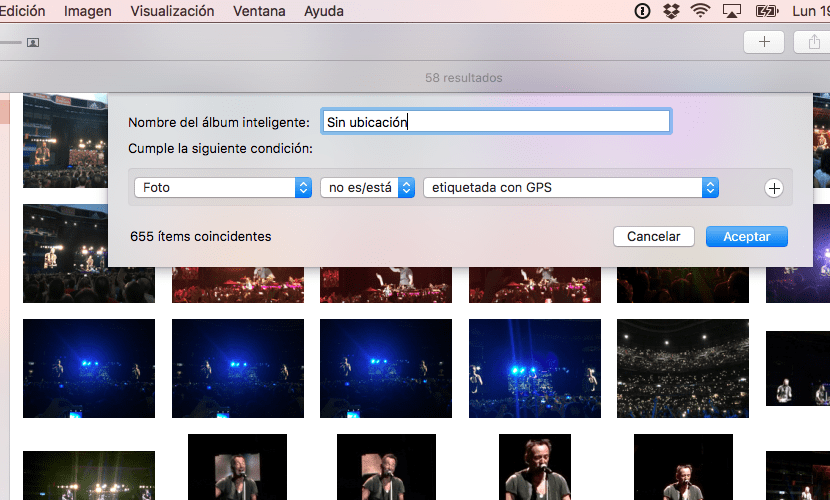
Τώρα πρέπει να μεταβούμε στην κύρια σελίδα Φωτογραφίες, όπου βρίσκονται όλα τα άλμπουμ. Εντοπίζουμε τη δική μας και την έχουμε πρόσβαση, στην περίπτωσή μου υπάρχουν 655 φωτογραφίες χωρίς ετικέτα GPS.
Για να τις επισημάνετε σωστά, θα επιλέξουμε όλες τις φωτογραφίες που μοιράζονται την ίδια τοποθεσία και θα πατήσουμε: Cmd + i. Ανοίγει ένα μενού όπου βρίσκουμε το πεδίο τοποθεσίας. Θα δείξουμε τον τόπο όπου έχουν τραβηχτεί οι φωτογραφίες. Εάν η Apple έχει πληροφορίες σχετικά με αυτό το μέρος, θα προτείνει επιλογές. Εάν όχι, συμπεριλάβετε όσο το δυνατόν περισσότερες πληροφορίες.
Μόλις γίνει αυτό, οι φωτογραφίες θα πρέπει να εξαφανιστούν από το φάκελο "χωρίς τοποθεσία", καθώς τις έχουν ήδη.
Τώρα Ο εντοπισμός τους από τη μηχανή αναζήτησης της εφαρμογής ή με τη βοήθεια του Siri θα είναι πολύ πιο εύκολος.

Πολύ πολύ χρήσιμο άρθρο. Δεν είχα ιδέα ότι οι φωτογραφίες θα μπορούσαν να γεωγραφηθούν με ετικέτα από την εφαρμογή Φωτογραφίες! Ευχαριστώ πολύ!